
时间:2021-03-17 05:26:52 来源:www.win10xitong.com 作者:win10
很多用户在使用win10系统的时候,都遇到了win10系统浏览器闪退的问题,这个问题很典型。即便是很多平时能够独立解决很多问题的网友这次也可能不知道怎么处理win10系统浏览器闪退的问题,那我们可以不可以自己解决呢?大家跟着小编的步伐操作:1、组合键win+r打开运行窗口,输入“%USERPROFILE%\AppData\Local\Packages”,点击确定。2、在弹出的文件夹窗口中找到Microsoft.MicrosoftEdge_8wekyb3d8bbwe文件夹就行了。没看懂的话就再认真的看下下面的win10系统浏览器闪退的具体解决办法。
1、组合键win+r打开运行窗口,输入“%USERPROFILE%\AppData\Local\Packages”,点击确定。
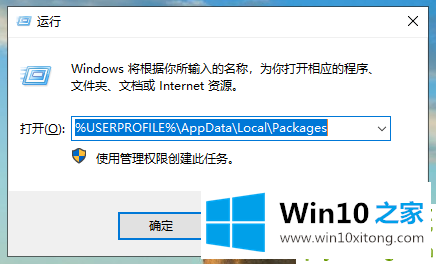
2、在弹出的文件夹窗口中找到Microsoft.MicrosoftEdge_8wekyb3d8bbwe文件夹。
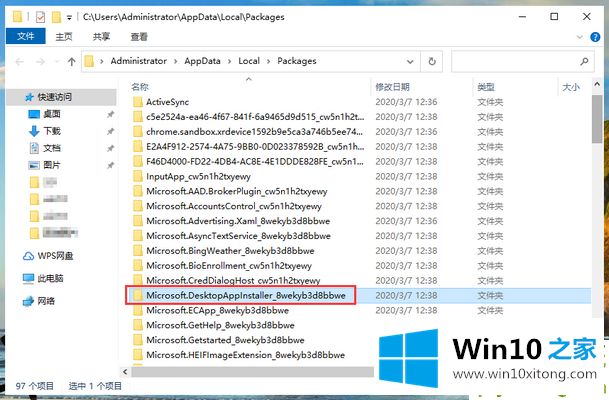
3、右键该文件选择删除,这样就卸载掉了edge浏览器。
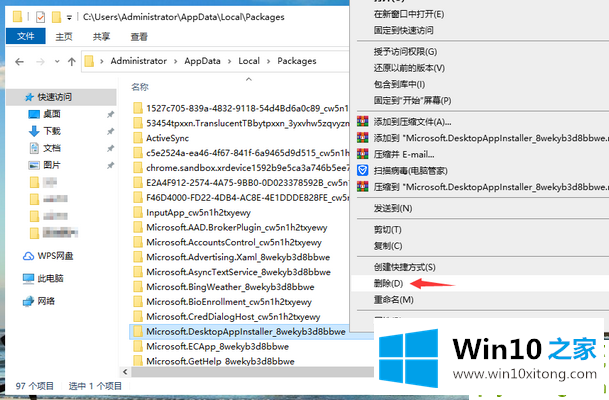
4、接下来我们需要重装edge浏览器,右键开始菜单选择以管理员身份打开Windows PowerShel。
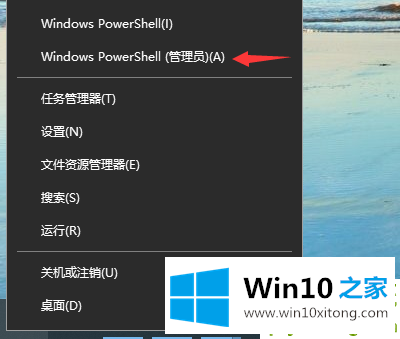
5、在Windows PowerShel界面输入“Get-AppXPackage -AllUsers -Name Microsoft.MicrosoftEdge | Foreach {Add-AppxPackage -DisableDevelopmentMode -Register “$($_.InstallLocation)\AppXManifest.xml” -Verbose}”命令,然后回车,等待操作完成之后,edge浏览器就重装完成了,再打开edge就不会发生闪退了。
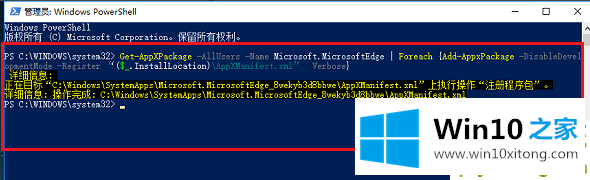
以上就是win10系统edge浏览器发生闪退问题的解决方法。
上面的教程结合了截图给大家详细的说了win10系统浏览器闪退的具体解决办法,要是你需要下载windows系统,本站是一个你比较好的选择。